Si vous n'êtes pas déjà familiarisé avec EPEL, il s'agit du nom d'une collection de packages complémentaires distribués par le projet Fedora à utiliser avec les distributions Linux d'entreprise. Afin d'éviter les problèmes de compatibilité, il n'y a pas de chevauchement entre les packages EPEL et ceux distribués via le système d'exploitation principal. Ces packages sont également 100 % open source et gratuits.
Si jamais vous avez besoin d'une application qui n'est pas incluse dans les dépôts officiels, vérifiez EPEL avant de la compiler vous-même. Au moment d'écrire ces lignes, il y a plus de 3 600 packages dans le référentiel EPEL 8 et d'autres sont ajoutés chaque mois. EPEL ne fait pas partie de la version officielle de Red Hat Enterprise Linux, de sorte que les packages qu'il contient ne sont pas officiellement pris en charge par Red Hat. Cependant, ils sont créés en suivant des directives d'emballage strictes et bénéficient d'un large soutien de la communauté.
L'utilisation de Red Hat Satellite comme point d'administration centralisé permet de réduire les frais généraux et le temps. Au lieu de gérer individuellement le référentiel EPEL sur tous vos systèmes, vous pouvez à la place tirer parti de Satellite. Cette tactique permet également à Satellite de gérer le contenu dans vos environnements de cycle de vie en promouvant des versions spécifiques via le développement, les tests et (éventuellement) en production. Vous pouvez également tirer parti de l'architecture distribuée de Satellite en utilisant des serveurs capsules pour répliquer le contenu sur des réseaux qui pourraient être isolés d'un accès direct à Internet.
Bien que ce guide présente des étapes spécifiques pour le référentiel EPEL 8, des méthodes similaires peuvent être utilisées pour ajouter d'autres référentiels personnalisés à Satellite. Passons en revue le processus.
Ajoutez le référentiel Red Hat CodeReady Linux Builder à votre serveur Satellite
Certains packages du référentiel EPEL ont des dépendances sur d'autres packages qui existent dans le référentiel Red Hat CodeReady Linux Builder. Assurez-vous que ce contenu est déjà dans Satellite et activez-le si nécessaire.
Ensuite, depuis la page du référentiel Satellite (Contenu -> Dépôts Red Hat ), recherchez le référentiel CodeReady. Sélectionnez Les deux pour voir s'il est déjà activé, comme ceci :
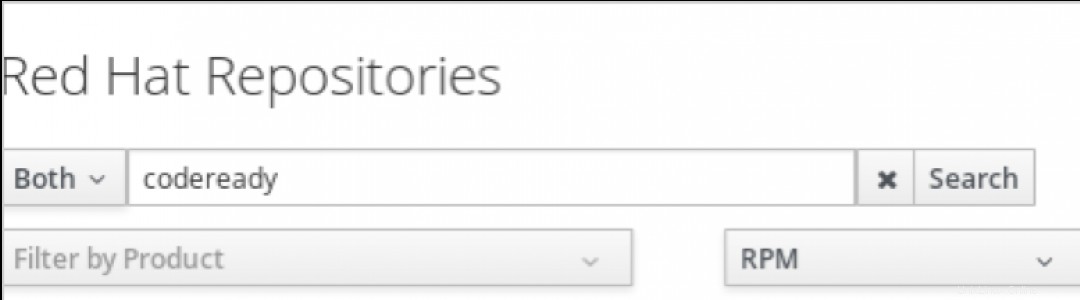
Si le référentiel ne s'affiche pas dans la liste de droite des référentiels activés, accédez à la liste des référentiels disponibles et sélectionnez-le. Une fois le référentiel EPEL ajouté, nous pouvons alors synchroniser les deux référentiels.
Ajouter la clé EPEL GPG
Lorsqu'un package logiciel est ajouté au référentiel, ce package est signé par une clé privée GPG. Cette fonctionnalité permet de vérifier l'intégrité avant d'installer les packages en les comparant à la clé publique GPG. Si un paquet a été modifié ou corrompu, il échouera au contrôle d'intégrité et ne devrait pas être installé. Pour faciliter cette vérification, la clé GPG publique EPEL peut être ajoutée à Satellite afin qu'elle soit disponible pour vos hôtes.
La clé se trouve ici. Depuis Satellite, accédez à Contenu -> Identifiants de contenu et sélectionnez Créer un identifiant de contenu . Un écran de dialogue semblable à celui-ci s'ouvrira :
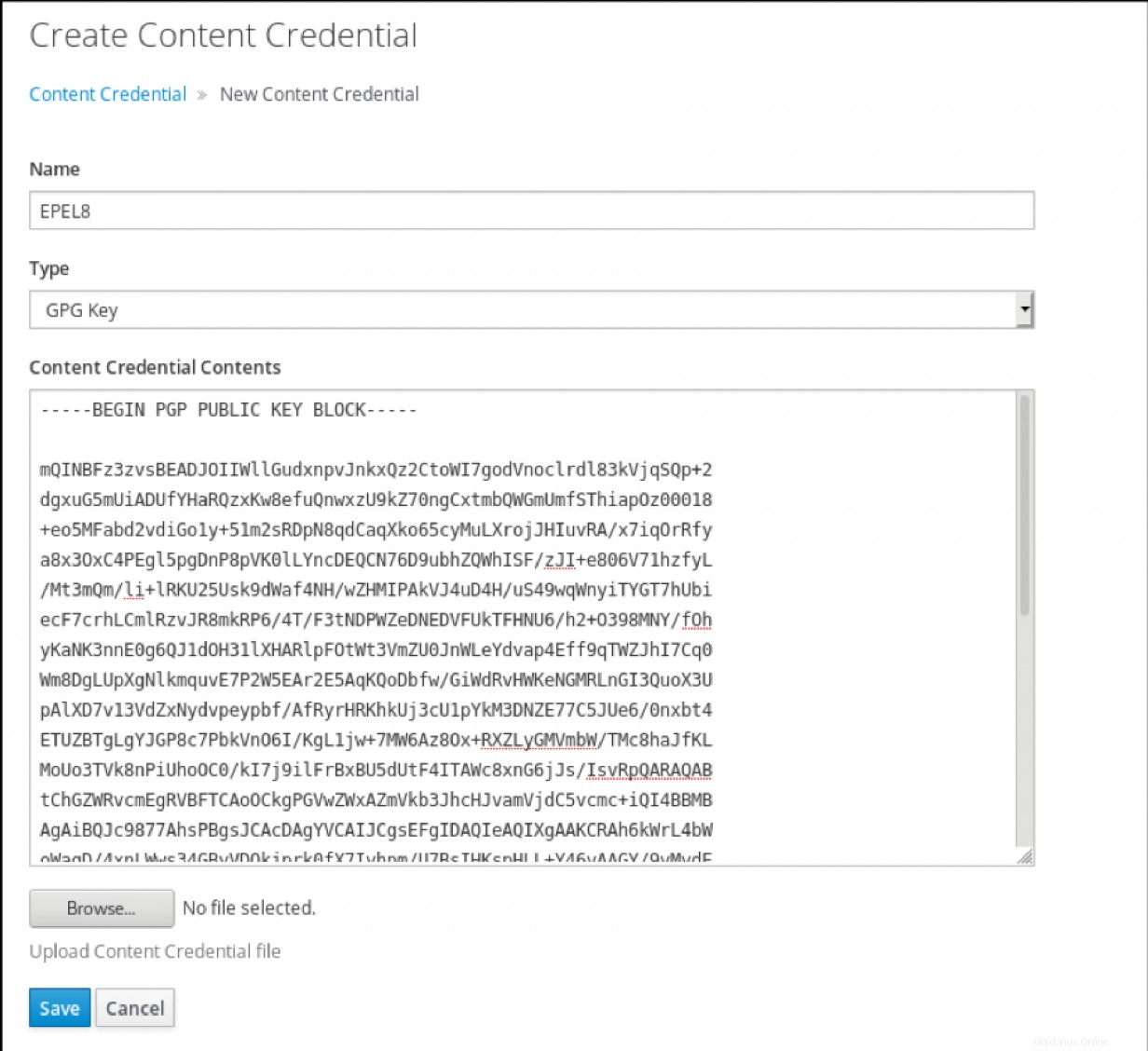
Indiquez un nom pour l'identifiant (par exemple, EPEL8 ), et dans le menu déroulant, sélectionnez Clé GPG . Ensuite, collez le texte de la clé publique GPG ou téléchargez le fichier de clé, puis enregistrez les informations d'identification.
Créer un produit
Ensuite, créez un produit personnalisé et un abonnement. Comme pour les abonnements aux produits Red Hat, chaque produit personnalisé ajouté à Satellite aura son propre abonnement. Aller à Contenu -> Produits et sélectionnez Créer un produit . Cette action ouvrira une page de dialogue similaire à l'exemple présenté ici :
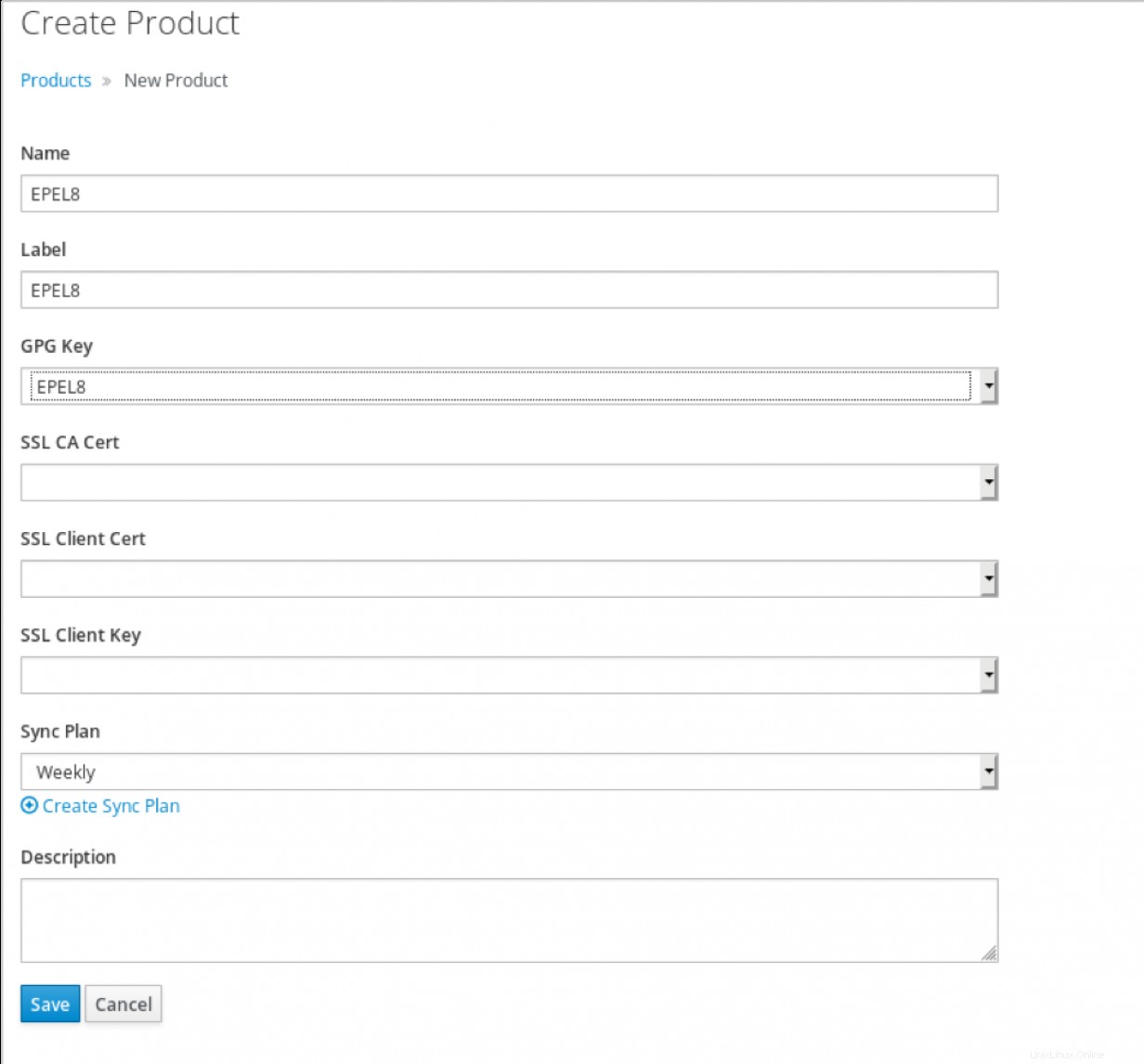
Indiquez un nom pour le nouveau produit et le Libellé champ se remplira automatiquement pour être compatible avec les règles de nommage. Utilisez le menu déroulant pour sélectionner la clé GPG que vous venez d'ajouter à l'étape précédente, puis sélectionnez le plan de synchronisation approprié. En règle générale, cette sélection doit correspondre au plan que vous avez utilisé pour vos autres produits de système d'exploitation. Cette stratégie maintiendra le référentiel EPEL synchronisé en même temps que les autres.
Configuration du référentiel
Maintenant que le produit est défini, nous devons créer le référentiel. Commencez par aller dans Contenu -> Produits , puis sélectionnez le produit EPEL créé à l'étape précédente. Sélectionnez ensuite l'option Nouveau référentiel pour ouvrir la boîte de dialogue dans l'exemple ci-dessous :
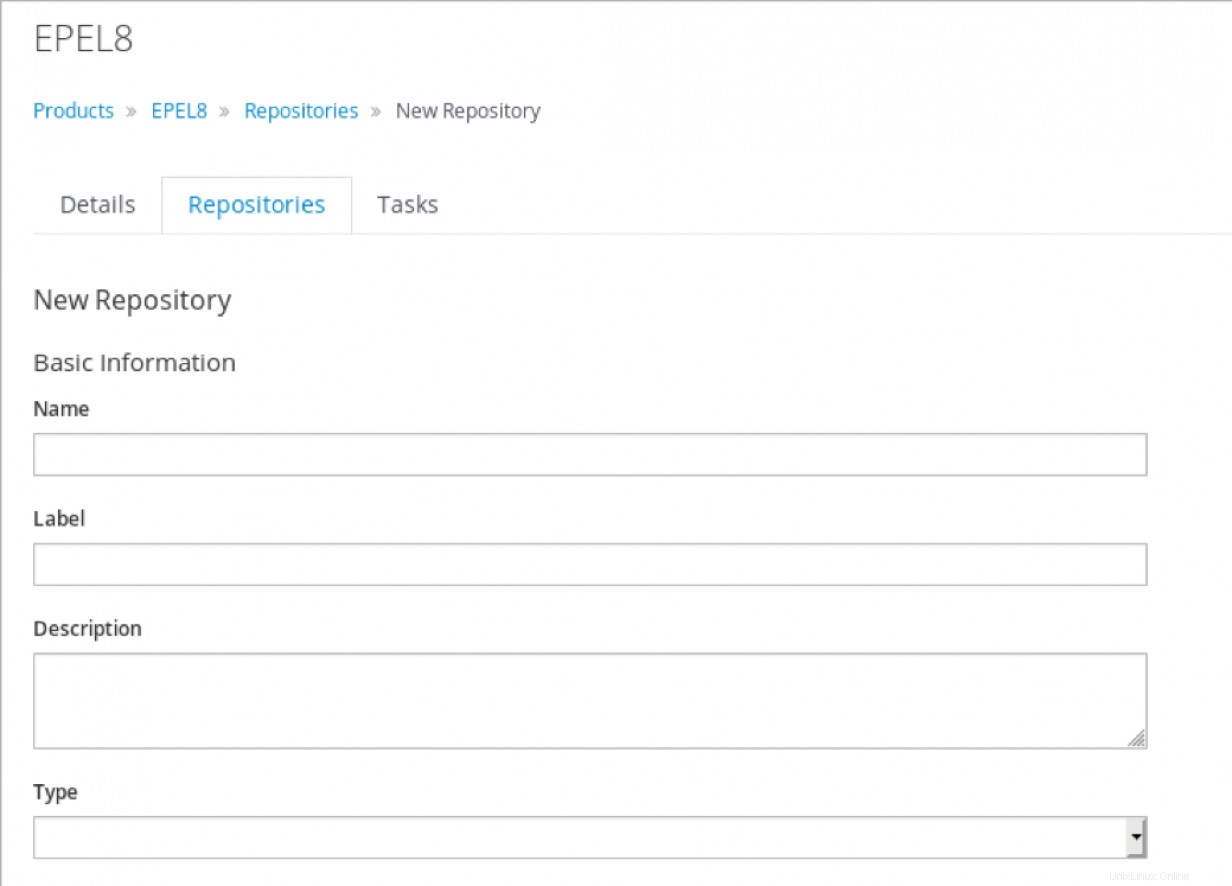
Indiquez un nom pour le référentiel, tel que EPEL8 x86_64 . L'étiquette se remplira automatiquement de la même manière qu'elle l'a fait lors de la création du produit. Ajoutez une description facultative pour le référentiel, puis sélectionnez yum du Type liste déroulante.
Après avoir sélectionné miam , des boîtes de dialogue supplémentaires s'ouvriront pour terminer la configuration du référentiel. Dans notre exemple, nous limiterons ce paramètre à l'architecture x86_64 en le sélectionnant dans la liste déroulante :
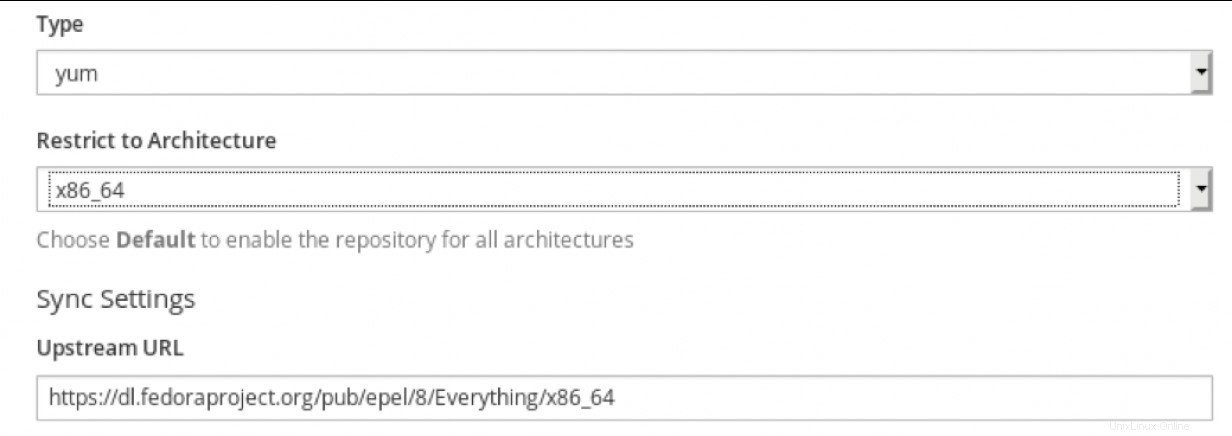
L'URL en amont peut être soit un miroir, soit l'URL par défaut située ici.
Lorsque vous utilisez un miroir, remplacez l'hôte dl.fedoraproject.org à partir de l'URL ci-dessus avec l'hôte miroir. Le reste de l'URL doit rester intact.
La liste complète des miroirs est publiée ici.
Les options restantes doivent conserver leurs sélections par défaut dans la plupart des cas. Passez en revue la description de chacun pour comprendre ce que chaque option offre, puis Enregistrer cette configuration de référentiel une fois terminée.
Synchroniser maintenant
C'est le bon moment pour synchroniser le référentiel. Pour ce faire, sélectionnez Contenu -> État de la synchronisation et développez les produits pour rechercher et sélectionner le référentiel que vous venez d'ajouter. Inclure le CodeReady Linux Builder si cela a également été ajouté. Enfin, cliquez sur Synchroniser maintenant bouton pour démarrer ce processus :
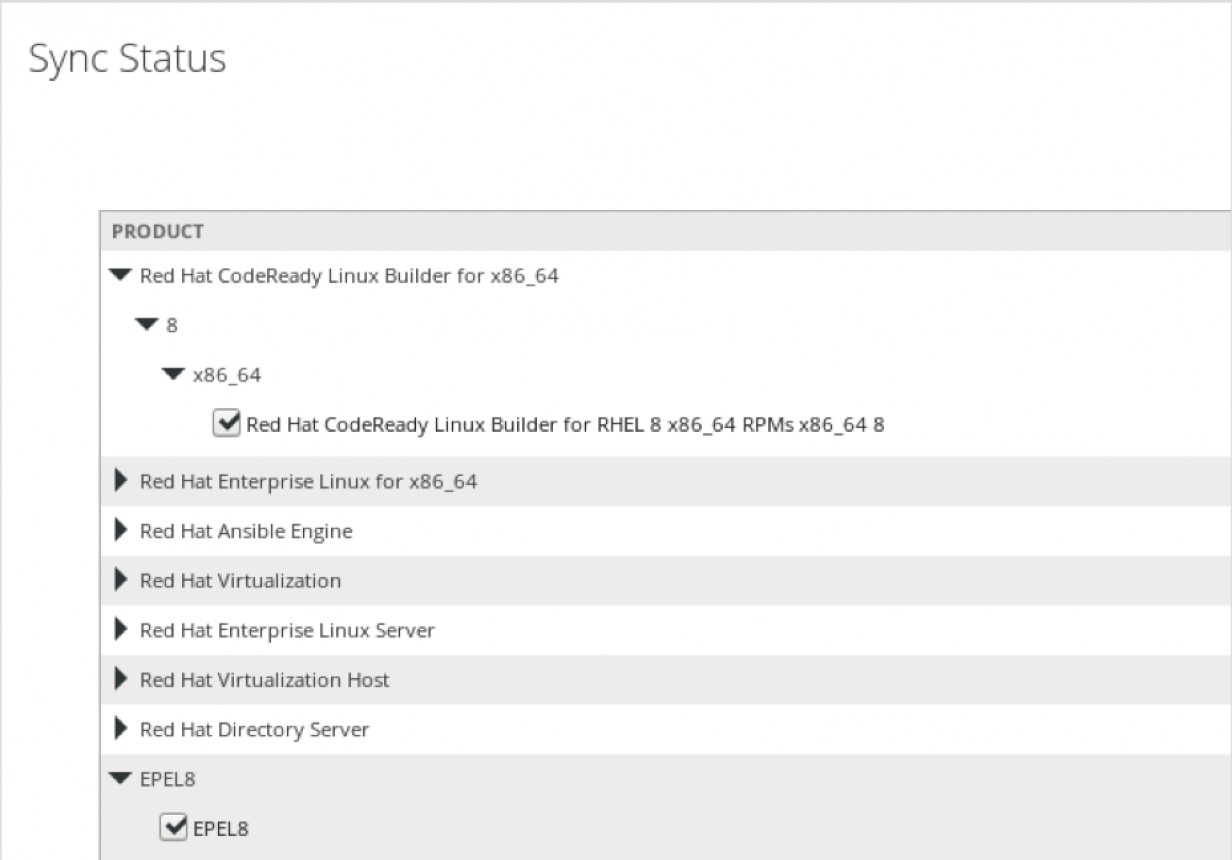
Le temps nécessaire pour effectuer cette synchronisation dépendra de l'occupation de votre serveur Satellite et de la bande passante disponible.
Abonnements et contenu
Ces prochaines étapes varieront en fonction de votre configuration satellite particulière. Pour rendre le référentiel EPEL utilisable, nous devons souscrire des hôtes au nouveau produit et activer les ensembles de référentiels. La méthode la plus courante pour les gérer consiste à utiliser les clés d'activation pour les abonnements et les affichages de contenu pour publier le contenu réel.
L'ajout d'abonnements comporte deux parties :l'abonnement aux hôtes existants et l'ajustement des clés d'activation pour gérer les futurs abonnements aux hôtes. Bien que de nombreuses options existent pour effectuer ces étapes. nous allons parcourir une de ces méthodes.
S'abonner à des hôtes existants
Commencez par aller sur Hôtes -> Hébergeurs de contenu , qui ouvre une liste de tous les hôtes de votre environnement Satellite. Créez un filtre pour limiter cette sortie à vos hôtes RHEL 8 x86_64 uniquement :

Sélectionnez tous les hôtes ou sélectionnez individuellement ceux auxquels vous souhaitez vous abonner. Dans l'action de sélection liste de menu, choisissez Gérer les abonnements .
Cette action ouvre les abonnements groupés des hébergeurs de contenu page, où vous pouvez sélectionner l'abonnement EPEL8, puis sélectionner Terminé :
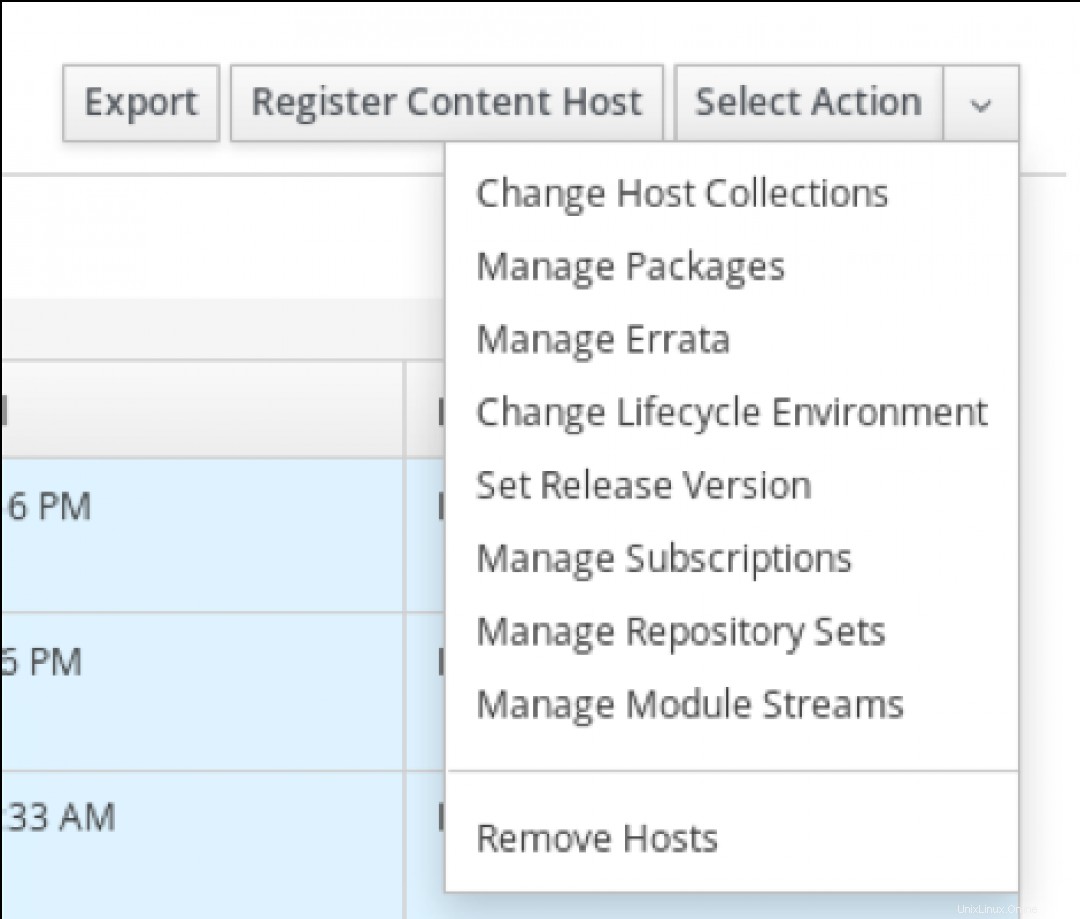
Réglage des clés d'activation
Pour ajuster la publication de contenu pour les futurs hôtes à abonner, modifiez la clé d'activation appropriée. Pour ce faire, accédez à Contenu -> Clés d'activation et en sélectionnant la clé appropriée. Une fois que vous êtes dans la clé, rendez-vous dans les Abonnements et sélectionnez Ajouter :
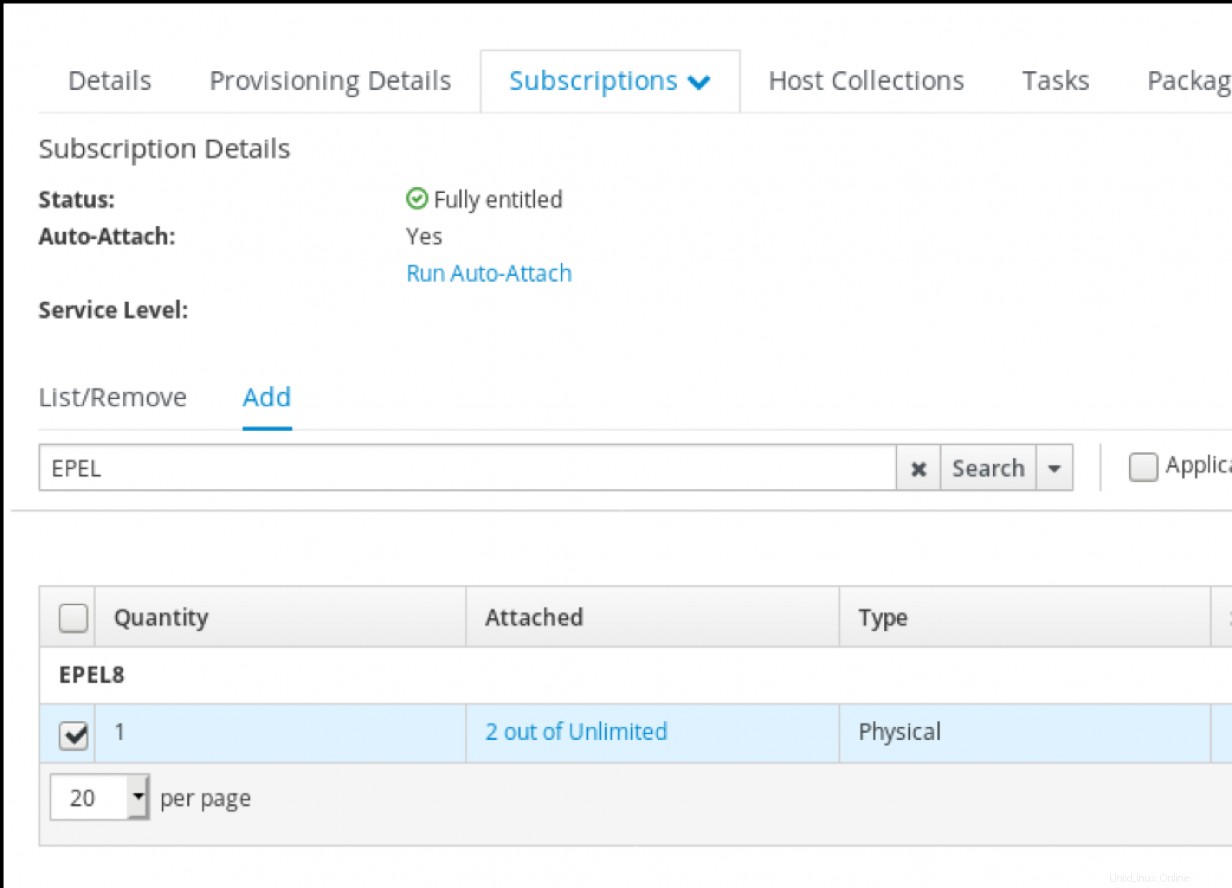
Choisissez l'EPEL abonnement et sélectionnez Ajouter la sélection pour terminer cette étape :
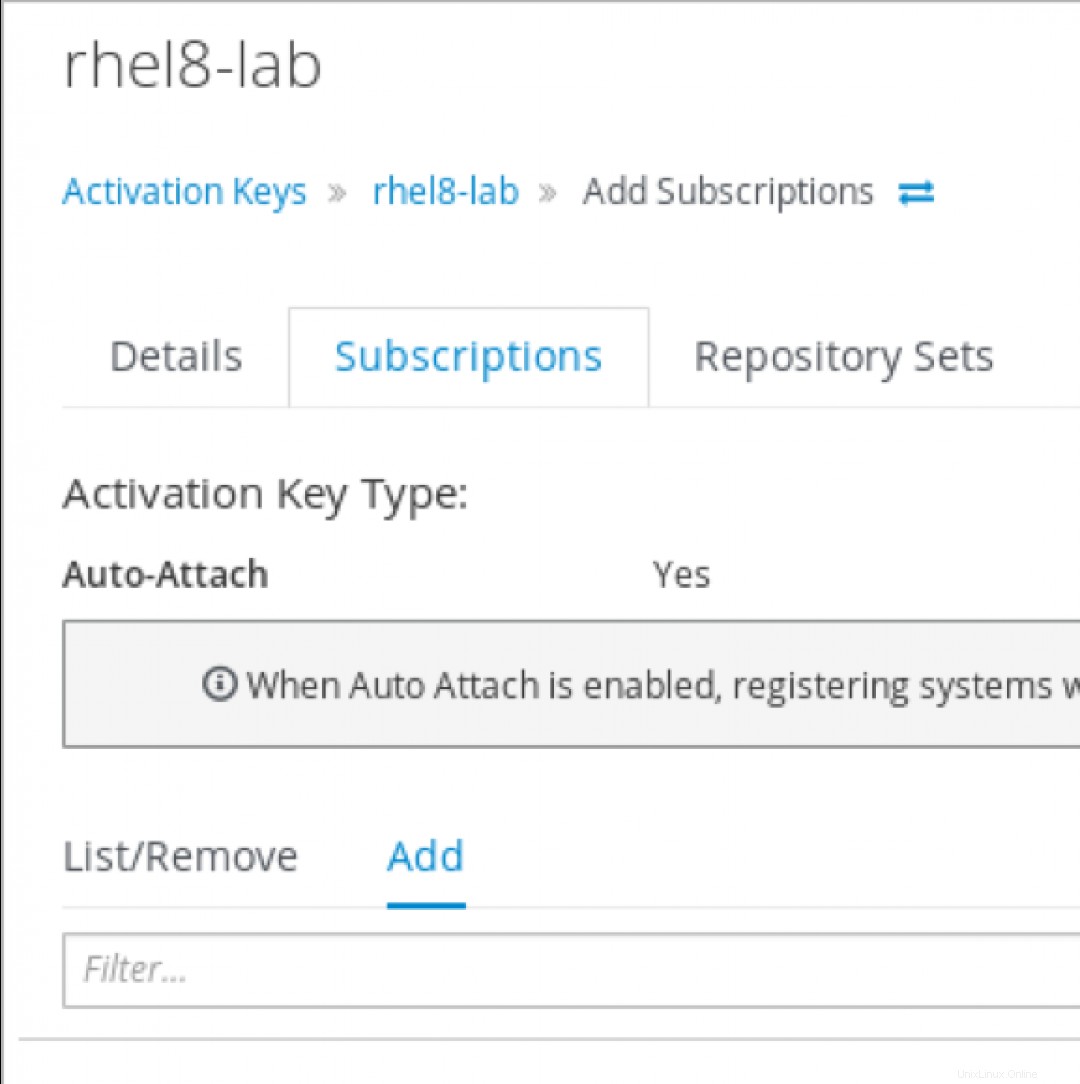
Remarque : Consultez la documentation du produit pour gérer les clés d'activation. En particulier, notez que "les modifications apportées à une clé d'activation [existante] ne s'appliquent qu'aux hôtes qui seront enregistrés avec la clé d'activation modifiée à l'avenir. Les modifications ne sont pas apportées aux hôtes existants."
Publier et promouvoir du contenu
Remarque : Faites une pause ici et vérifiez que l'étape de synchronisation est terminée. Sinon, faites une petite pause jusqu'à ce que ce processus se termine avant de continuer.
L'utilisation des vues de contenu est la meilleure pratique, car elles permettent de gérer le cycle de vie du contenu dans vos environnements ; par exemple, déplacer une série de correctifs du développement vers les tests, puis vers la production.
Cette dernière série d'étapes explique comment ajouter le référentiel à votre vue de contenu, publier le nouveau contenu et les promotions ce contenu à l'environnement du cycle de vie. Ces étapes supposent qu'une vue existe déjà. Vous pouvez consulter la documentation complète sur la gestion des vues de contenu pour plus de détails.
Sélectionnez une vue de contenu existante en accédant à Contenu -> Vues de contenu . Sélectionnez la vue de contenu à mettre à jour, et lorsque cette vue s'ouvre, sélectionnez l'onglet Contenu Yum et les référentiels indiqués dans l'exemple ici :
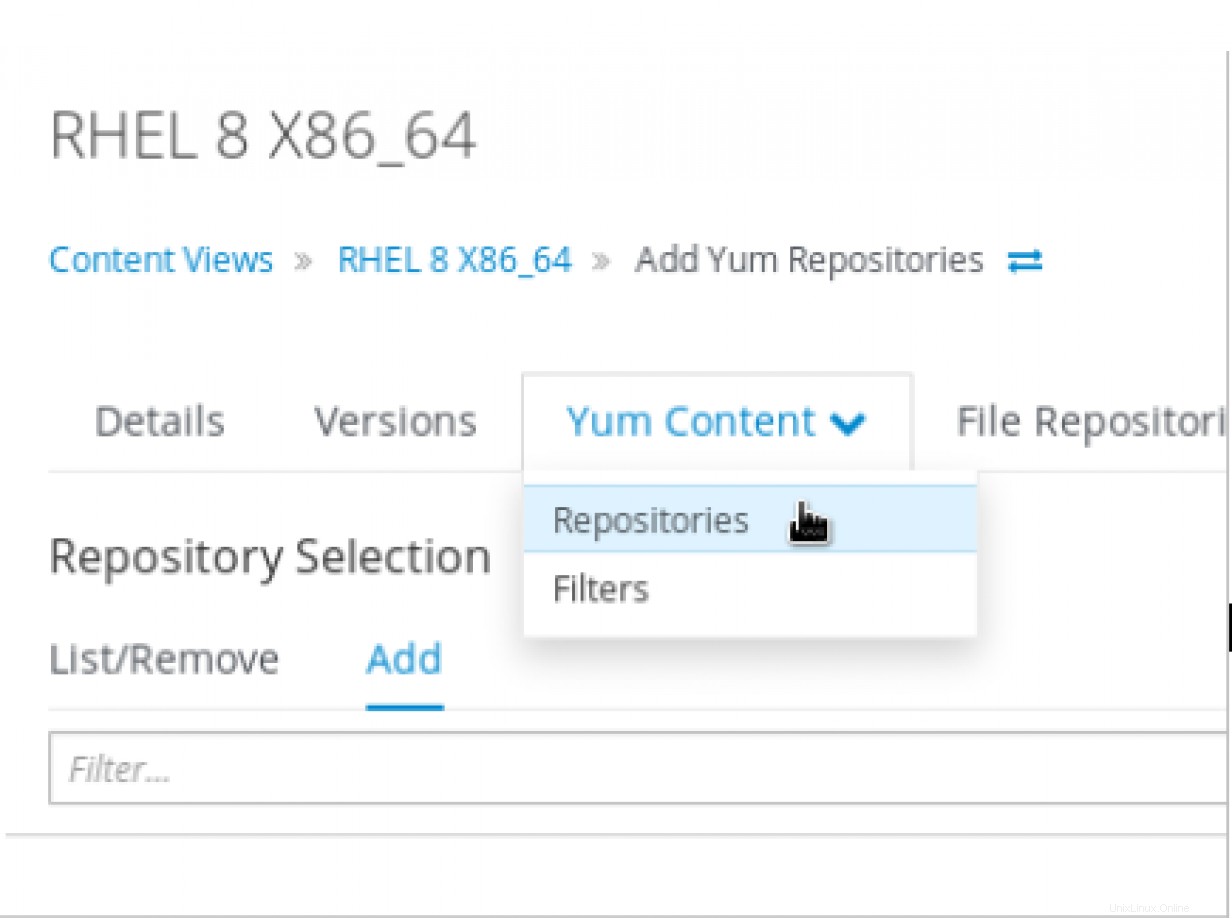
Dans le dépôt liste de sélection, choisissez l'EPEL référentiel, puis cliquez sur Ajouter des référentiels . Une fois ce processus terminé, accédez aux Versions de la vue de contenu. et sélectionnez Publier une nouvelle version .
Fournissez une description facultative de ce que cette nouvelle version ajoute, puis cliquez sur Enregistrer :
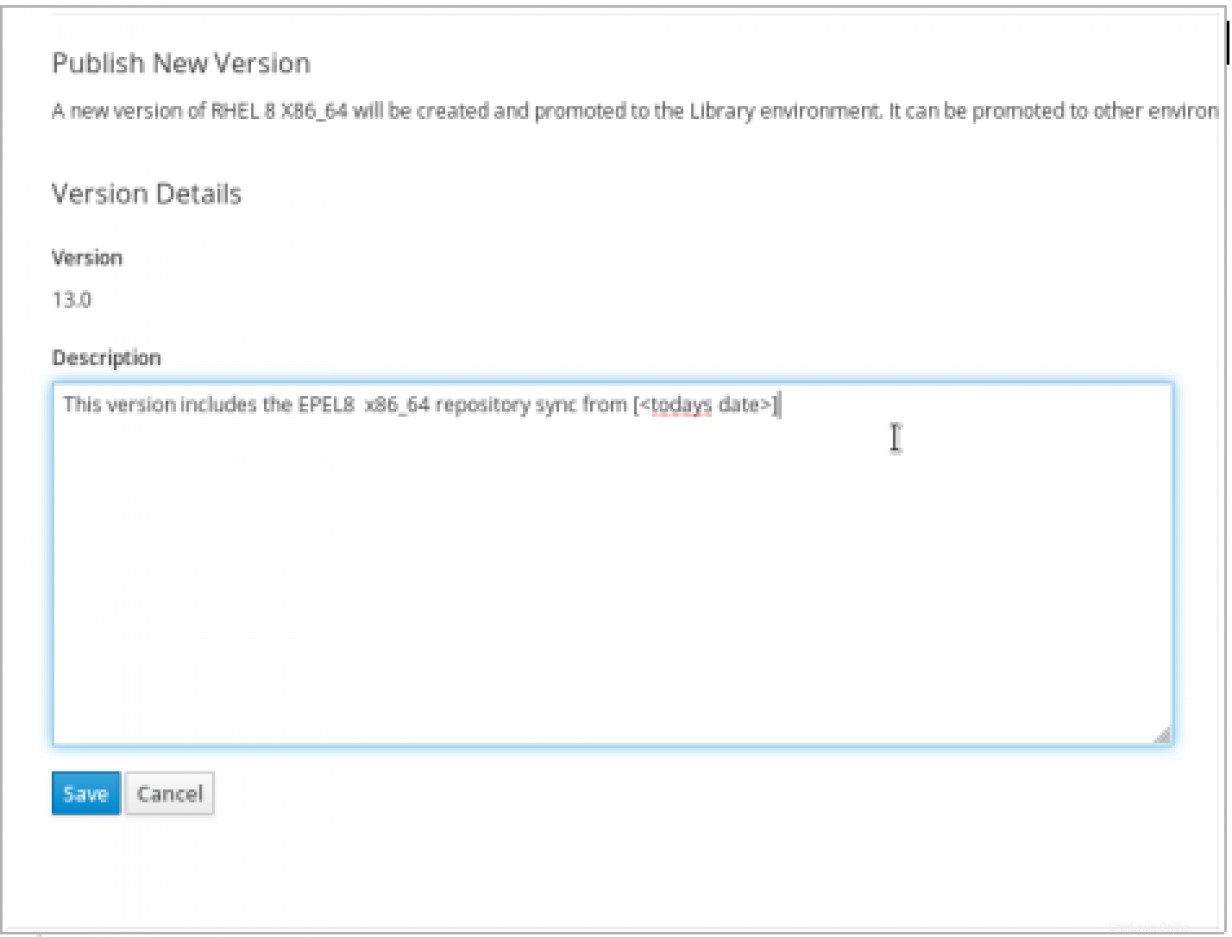
Attendez la fin de cette tâche de publication :
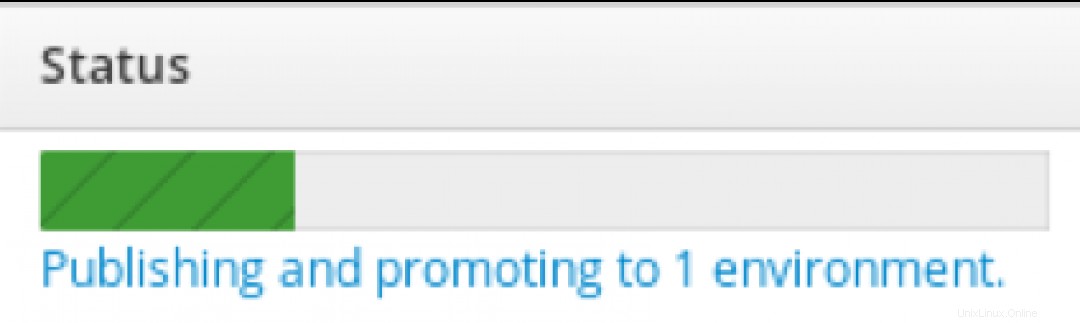
Une fois la nouvelle version publiée, elle devra être promue dans l'environnement de cycle de vie approprié. Pour ce faire, sélectionnez l'option de promotion pour la version que nous venons de publier. Dans l'exemple ici, nous promouvons notre sélection au Lab environnement, qui comprend nos systèmes de test :
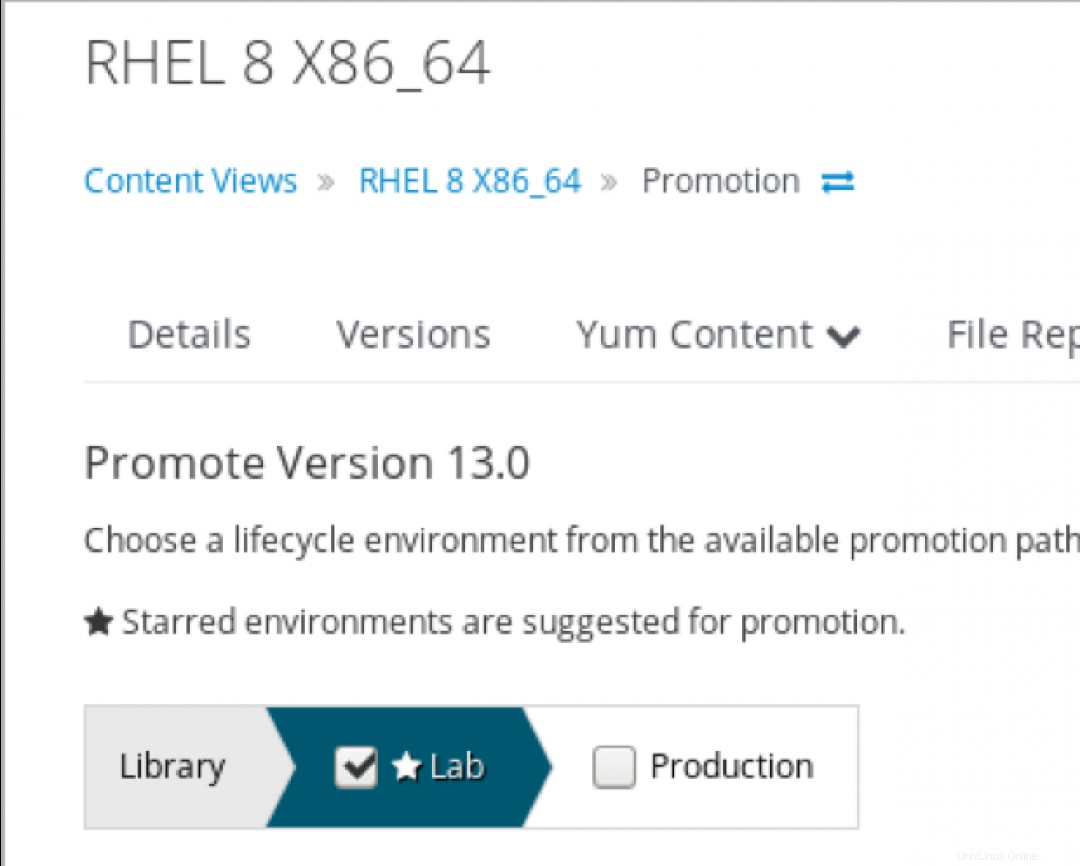
Vérifiez l'environnement, ajoutez une description facultative et sélectionnez Promouvoir la version .
À ce stade, l'abonnement a été ajouté et le contenu devrait être publié. Si vous effectuez un repolist , vous devriez voir que le nouveau référentiel EPEL 8 est disponible :
$ yum repolist
Étapes suivantes
Il existe de nombreuses autres méthodes pour effectuer cette tâche. La plupart des étapes ici que nous pourrions effectuer à l'aide des commandes marteau de la CLI Satellite. Dans un prochain article, nous reviendrons plus en détail sur ce sujet. De plus, ces mêmes étapes peuvent être modifiées pour d'autres référentiels de produits personnalisés que vous souhaitez ajouter à Satellite.
Le référentiel EPEL est un excellent complément pour vos systèmes d'entreprise, offrant plusieurs packages supplémentaires. En ajoutant ce référentiel à votre serveur Satellite, vous pouvez gérer ce contenu en utilisant exactement les mêmes méthodes et outils que vous utilisez déjà pour les systèmes que vous administrez.
Vous voulez essayer Red Hat Enterprise Linux ? Télécharge le maintenant gratuitement.